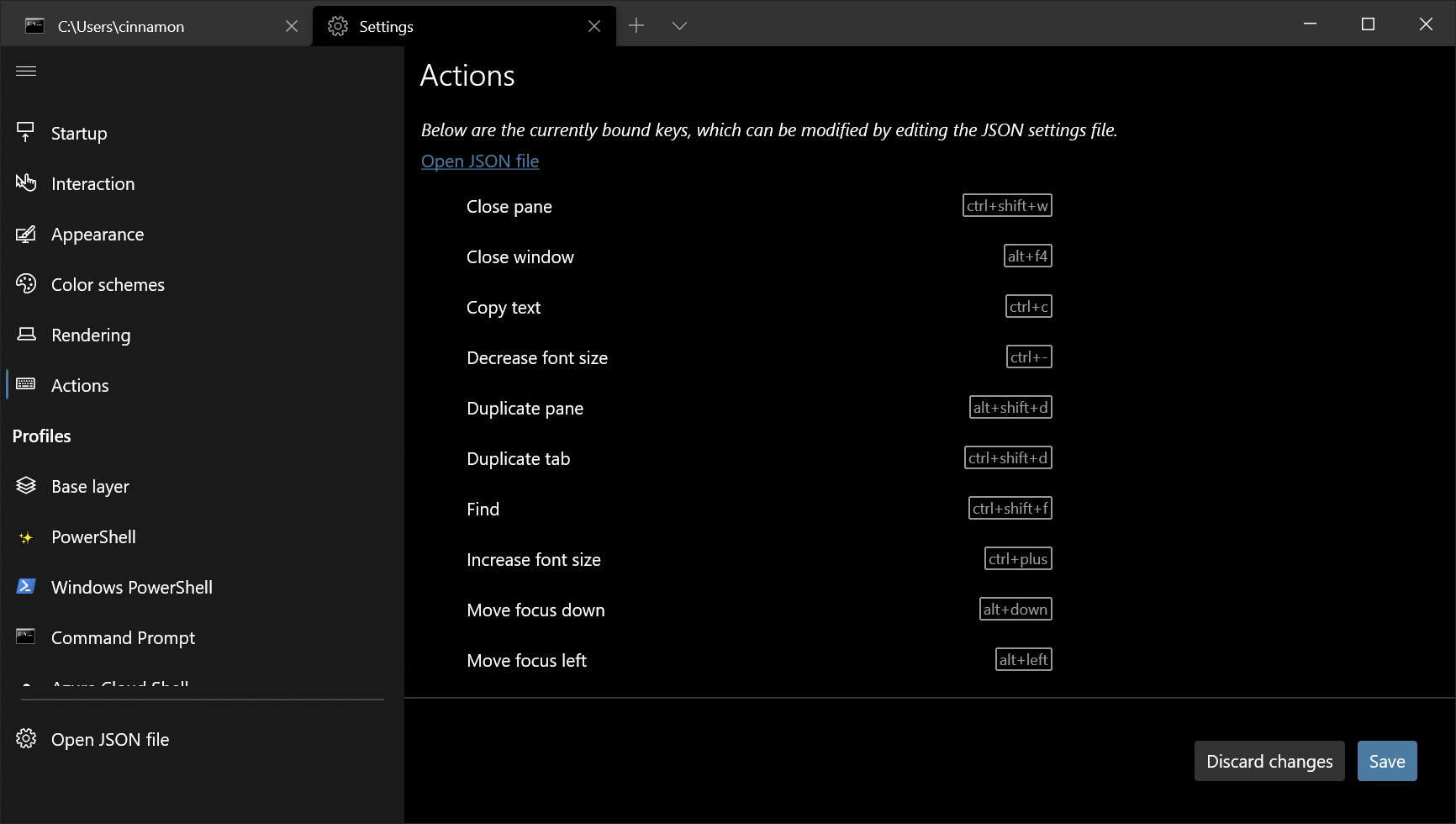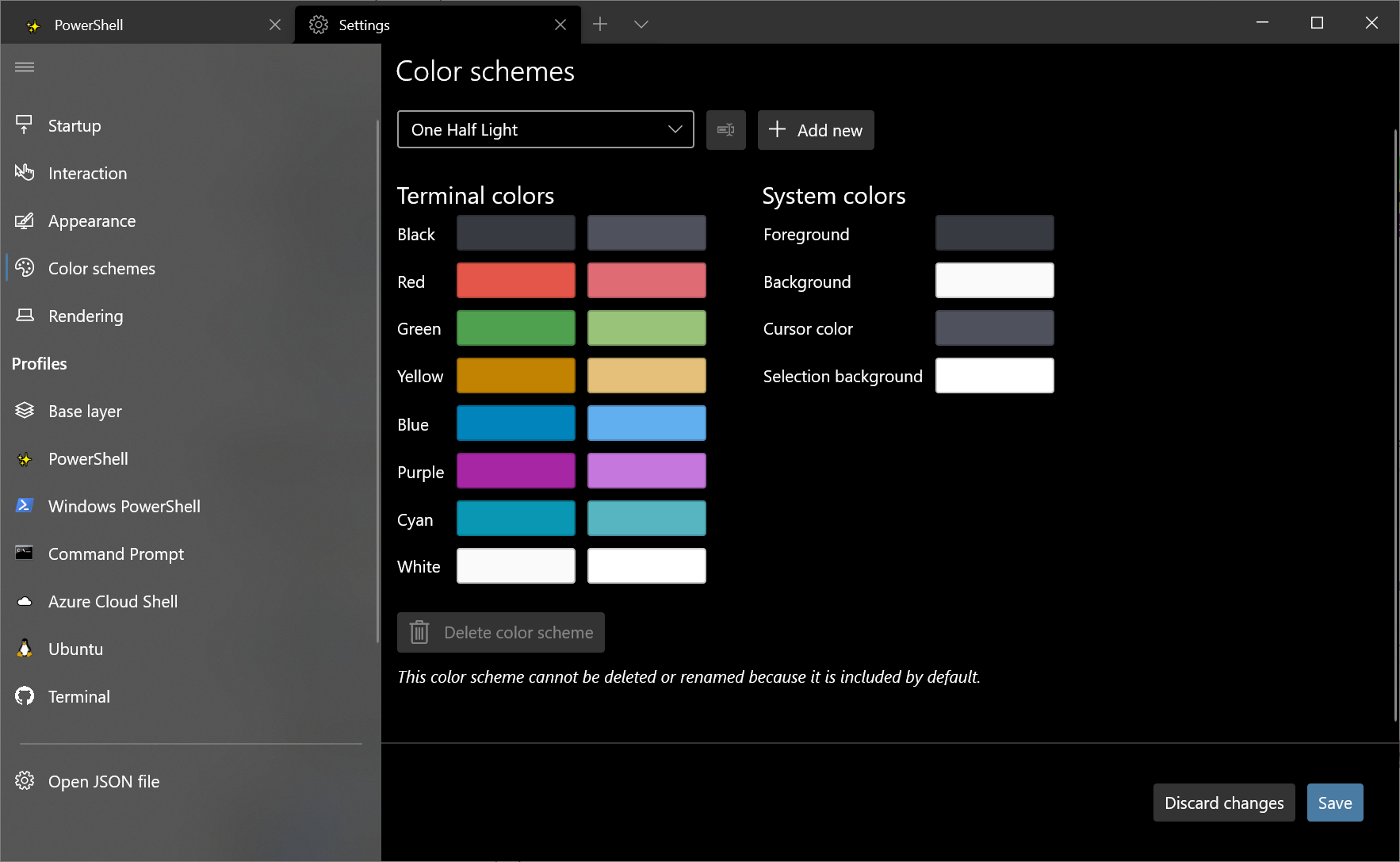Windows 11 Pro ISO文件在哪下载最新版?如何下载原装纯净版Win11 ?点击进入 持续更新!
欢迎回到Windows终端的另一个发行版!此版本将Windows Terminal迁移到版本1.6,该版本包括该上一篇博客文章中的所有功能(设置UI除外)。Windows终端预览版将移至1.7版,其中包括下面描述的所有功能。您可以从Microsoft Store或从GitHub版本页面安装Windows Terminal和Windows Terminal Preview 。让我们看看有什么新功能!
JSON片段扩展
Windows终端现在支持JSON片段扩展。这意味着可以下载JSON片段作为可修改用户设置的扩展。您可以创建一个文件夹,其中包含JSON代码段文件以及要包含在扩展程序中的其他资产(例如背景图像)。对于希望特定颜色方案与可执行文件一起使用的应用程序,或者对于社区成员而言,只需简单的下载即可共享其Windows Terminal配置,这特别有用。可以在我们的docs网站上找到有关如何创建JSON片段扩展的完整文档。
窗口改进
现在,您可以设置新的终端窗口以在已经存在的终端实例中启动!这可以通过几种不同的方式来完成:
添加了一个名为的新全局设置windowingBehavior,它允许您设置Windows Terminal新实例启动的位置。选项包括一个新窗口("useNew"),一个已经存在的窗口("useAnyExisting")和此桌面上已经存在的窗口("useExisting")。可以在设置UI的“启动”页面上找到此设置。
<code class=" prettyprinted"><span class="str">"windowingBehavior"</span><span class="pun">:</span> <span class="str">"useNew"</span></code>
我们有一个名为的新操作newWindow,它允许您使用命令面板和/或键盘打开一个新窗口。
<code class=" prettyprinted"><span class="pun">{</span> <span class="str">"command"</span><span class="pun">:</span> <span class="str">"newWindow"</span><span class="pun">,</span> <span class="str">"keys"</span><span class="pun">:</span> <span class="str">"ctrl+shift+n"</span> <span class="pun">}</span></code>
还有一个新的命令行参数,用于在特定窗口中运行命令。您可以使用with来指定要与哪个终端窗口进行交互。--window,-w <window-id>wt.exe
<code class=" prettyprinted"><span class="com">// Open a new tab with the default profile in the current window</span><span class="pln"> wt </span><span class="pun">-</span><span class="pln">w </span><span class="lit">0</span> <span class="kwd">new</span><span class="pun">-</span><span class="pln">tab </span><span class="com">// Open a new tab with the default profile in the third-created terminal window</span><span class="pln"> wt </span><span class="pun">-</span><span class="pln">w </span><span class="lit">3</span> <span class="kwd">new</span><span class="pun">-</span><span class="pln">tab </span><span class="com">// Open a new tab with the default profile in a new window</span><span class="pln"> wt </span><span class="pun">-</span><span class="pln">w </span><span class="pun">-</span><span class="lit">1</span> <span class="kwd">new</span><span class="pun">-</span><span class="pln">tab</span></code>
只读窗格
Windows终端现在支持只读窗格(感谢@ Don-Vito!)。这使您可以防止输入到窗格中,如果您有不想中断的构建或进程正在运行,这可能会很有用。如果您尝试关闭文本或将文本输入到只读窗格中,则终端将显示弹出警告。您可以使用操作在窗格上切换只读模式toggleReadOnlyMode。
<code class=" prettyprinted"><span class="pun">{</span> <span class="str">"command"</span><span class="pun">:</span> <span class="str">"toggleReadOnlyMode"</span> <span class="pun">},</span></code>

自动专注于鼠标悬停
添加了一个新设置,当您将鼠标悬停在窗格上时,可以在其中自动聚焦(感谢@ Don-Vito!)。可以在设置UI的“交互”页面上找到此新的全局设置,也可以使用在您的settings.json中进行设置focusFollowMouse。
<code class=" prettyprinted"><span class="str">"focusFollowMouse"</span><span class="pun">:</span> <span class="kwd">true</span></code>
设置用户界面更新
我们仍在积极致力于改善设置UI体验。以下是此版本的一些更新:
设置用户界面现在是默认设置
现在,设置UI附加在下拉菜单中的“设置”按钮上,使其成为使用Windows Terminal Preview的用户的默认体验。如果您想使用键盘来访问设置,则默认情况下,以下是终端随附的快捷方式:
- 打开设置界面:Ctrl+,
- 打开settings.json文件:Ctrl+ Shift+,
- 打开defaults.json文件(无法编辑,但显示默认情况下启用了哪些设置):Ctrl+ Alt+,
并非所有设置都可以通过设置UI使用。有关可能的设置的完整列表,您可以查看我们的docs网站。如果您想在设置UI中看到当前仅在settings.json文件中可用的设置,请在GitHub上告诉我们!
动作页面
我们刚刚添加了一个新的“操作”页面,该页面显示了您可以在终端中使用的所有键盘快捷键。下一步是使操作在设置UI中可编辑,因此您可以自定义这些键盘快捷键,而不必转到settings.json文件。
重新设计的配色方案页面
我们收到反馈说,配色方案页面可能需要重新设计。我们与@mdtauk合作,提出了一个更整洁的设计,该设计更简洁,同时将颜色与其明亮的变体配对。
辅助功能和键盘导航
我们一直致力于设置UI的可访问性,并取得了长足的进步。设置用户界面已通过屏幕阅读器进行了测试,所有内容都应该可以通过键盘访问。如果您发现任何具有可访问性的错误,我们强烈建议您将其提交到GitHub上。
其它功能
发射中心
添加了一个名为的新全局设置centerOnLaunch,它使您可以在屏幕中心启动终端(感谢@Hegunumo!)。如果与initialPosition设置配对,终端将在设置了初始位置坐标的监视器上居中启动。
<code class=" prettyprinted"><span class="str">"centerOnLaunch"</span><span class="pun">:</span> <span class="kwd">true</span></code>
查找下一个/上一个动作
为搜索功能添加了一个新操作,该操作使您可以在没有搜索框的情况下找到搜索关键字的下一个或上一个匹配项(感谢@Hegunumo!)。默认情况下,此操作位于命令面板中,如果您愿意,可以在settings.json文件中向其添加键。
<code class=" prettyprinted"><span class="pun">{</span> <span class="str">"command"</span><span class="pun">:</span> <span class="pun">{</span> <span class="str">"action"</span><span class="pun">:</span> <span class="str">"findMatch"</span><span class="pun">,</span> <span class="str">"direction"</span><span class="pun">:</span> <span class="str">"next"</span> <span class="pun">}</span> <span class="pun">},</span>
<span class="pun">{</span> <span class="str">"command"</span><span class="pun">:</span> <span class="pun">{</span> <span class="str">"action"</span><span class="pun">:</span> <span class="str">"findMatch"</span><span class="pun">,</span> <span class="str">"direction"</span><span class="pun">:</span> <span class="str">"prev"</span> <span class="pun">}</span> <span class="pun">}</span></code>